VeraCryptは、Linux、Windows、Mac OS Xなどのすべての種類のオペレーティングシステムに簡単にインストールできる、オープンソースの無料で利用できるディスク暗号化ソフトウェアです。パスワードを明らかにし、不正な攻撃があった場合にもっともらしい拒否を提供します。 VeraCryptは、リアルタイムのデータ暗号化を実行し、透過的で、必要なメモリ量が少なくて済みます。
このチュートリアルでは、CentOS8システムにVeraCryptディスク暗号化ソフトウェアをインストールする方法を説明します。
前提条件
ユーザーは、システムの管理者またはrootユーザーとしてログインする必要があります。
CentOS8へのVeraCryptのインストール
VeraCryptは、サードパーティのリポジトリであるCERTフォレンジックツールを使用してCentOS8システムにインストールできます。この記事では、Certフォレンジックリポジトリを使用してVeraCrypt暗号化ソフトウェアをインストールします。この目的のために、以下の手順に従ってください:
ステップ1:CertForensicsツールをダウンロードする
まず、次のURLを使用して証明書フォレンジックツールをダウンロードします。
https://forensics.cert.org/cert-forensics-tools-release-el8.rpm
上記のURLを新しいブラウザタブで開きます。 rpmパッケージは、システムへのダウンロードを自動的に開始します。このパッケージを目的のディレクトリに保存します。 [ファイルを保存]オプションを選択し、[OK]ボタンをクリックします。ダウンロードしたファイルは、システムの「ダウンロード」ディレクトリに表示されます。
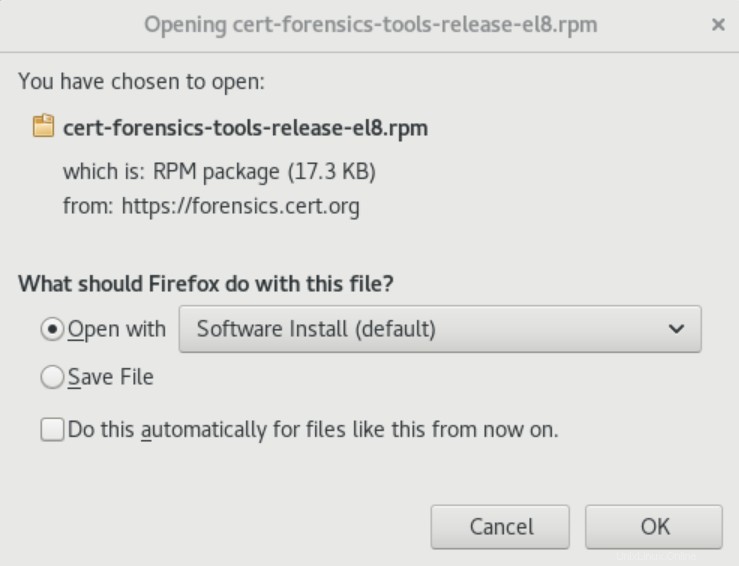
ステップ2:証明書フォレンジックツールのrpmパッケージをインストールする
次に、ダウンロードしたrpmファイルを右クリックし、[ソフトウェアインストールで開く]オプションを選択して、次のようにシステムに証明書フォレンジックツールをインストールします。
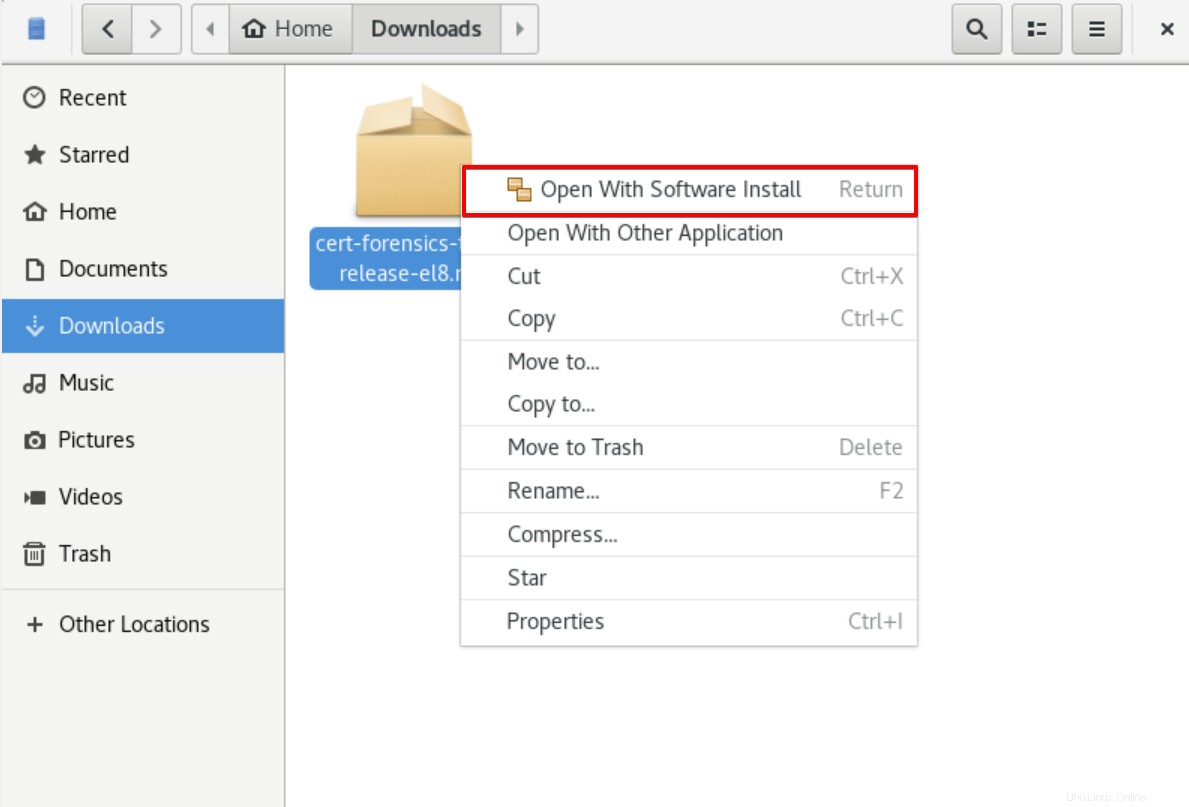
次のウィンドウがデスクトップに表示されます。 [インストール]ボタンをクリックして、証明書フォレンジックツールをインストールします。
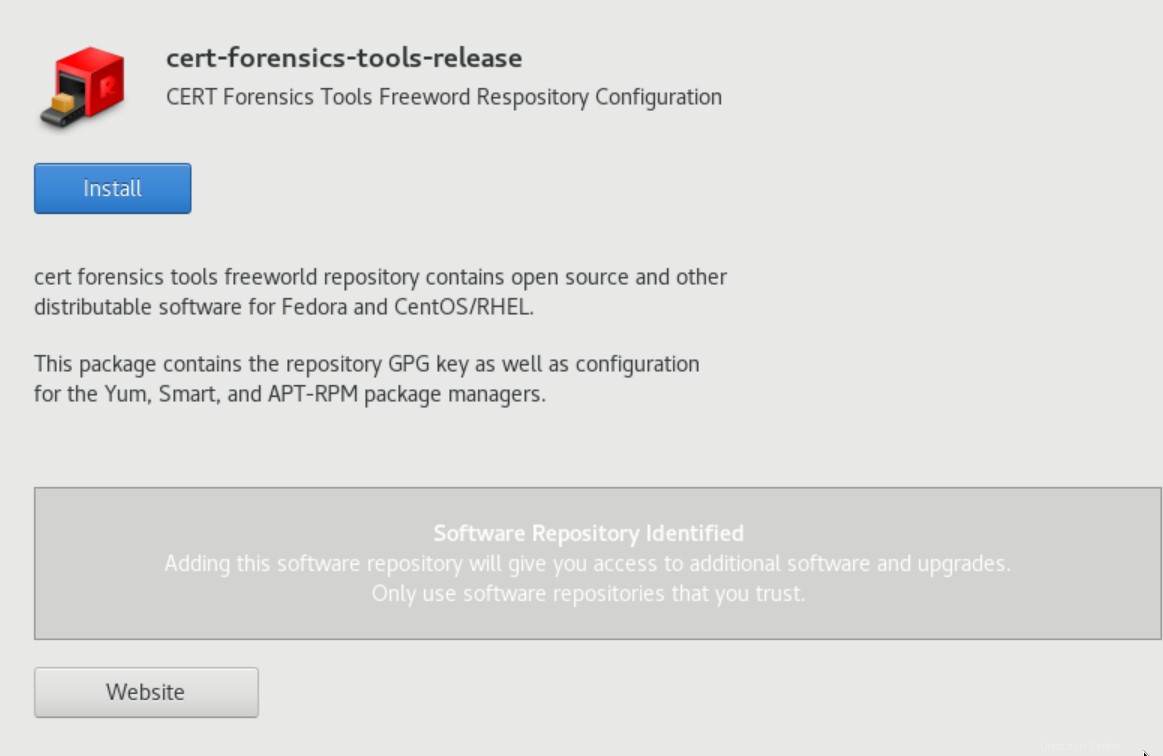
rpmパッケージは数秒でシステムに完全にインストールされ、次のウィンドウがデスクトップに表示されます。
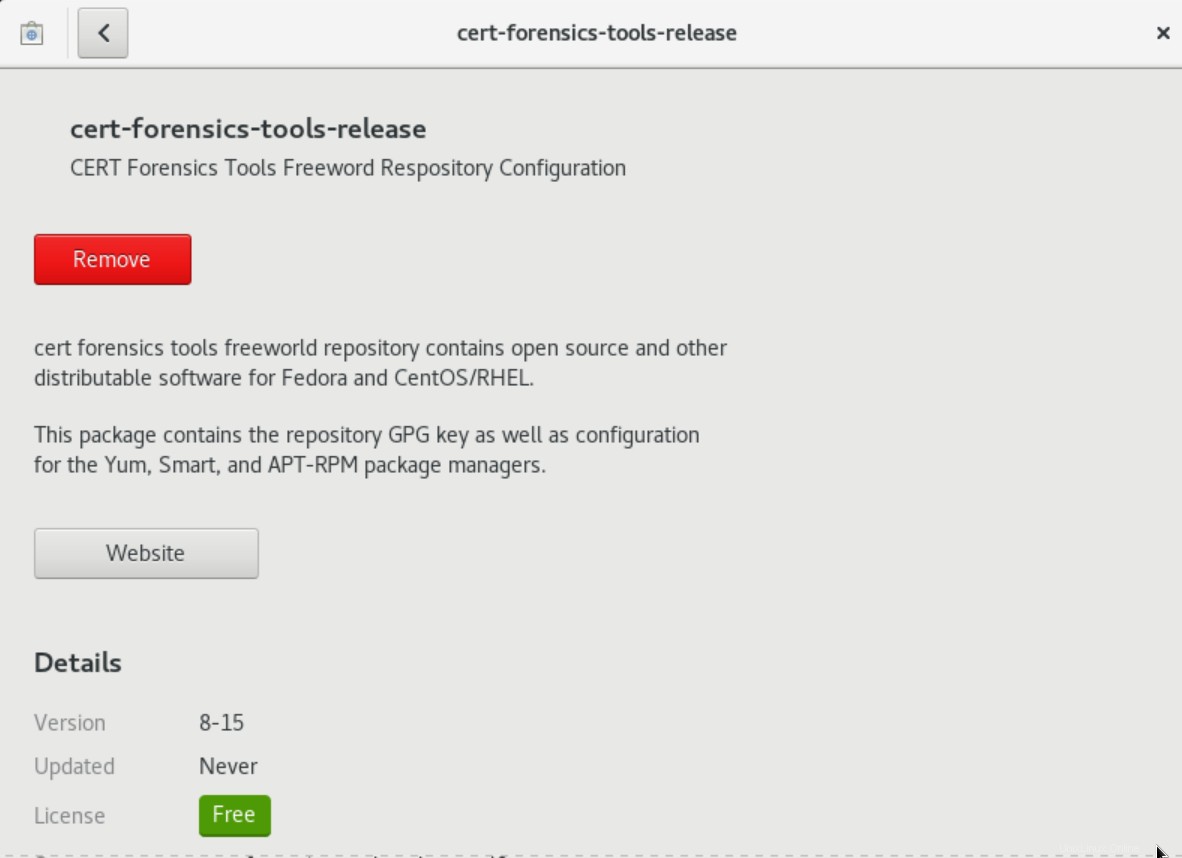
ステップ3:VeraCryptをインストールする
システムでフォレンジックリポジトリを有効にし、次のコマンドを使用してVeraCryptをインストールします。
# dnf --enablerepo=forensics install veracrypt
上記のコマンドを実行すると、VeraCryptとすべての依存関係がシステムにインストールされます。ダイアログが端末に表示されます。 「y」を入力して、CentOS8システムへのVeraCryptのインストールを確認します。
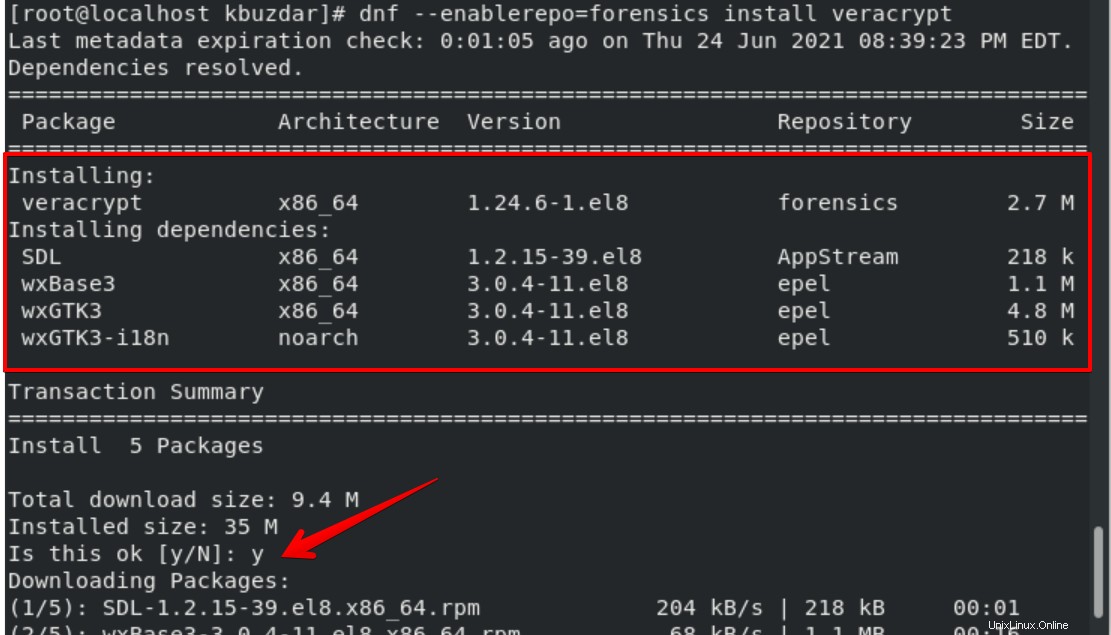
インストール中に、証明書フォレンジックツールのリポジトリキーがシステムに自動的にインポートされます。もう一度「y」を押して、このプロセスを続行します。
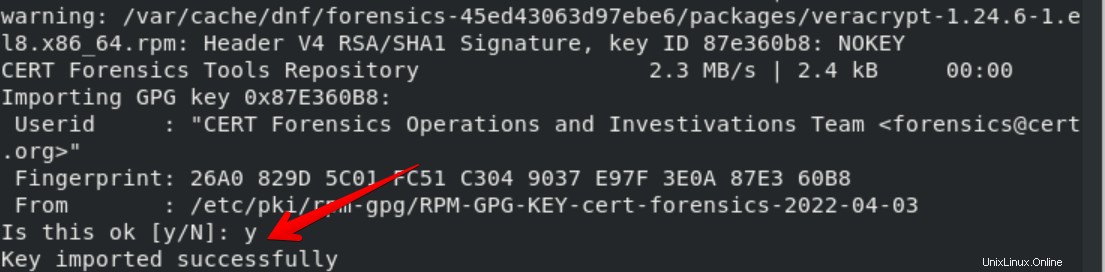
インストールが完了すると、完了ステータスが端末に表示されます。
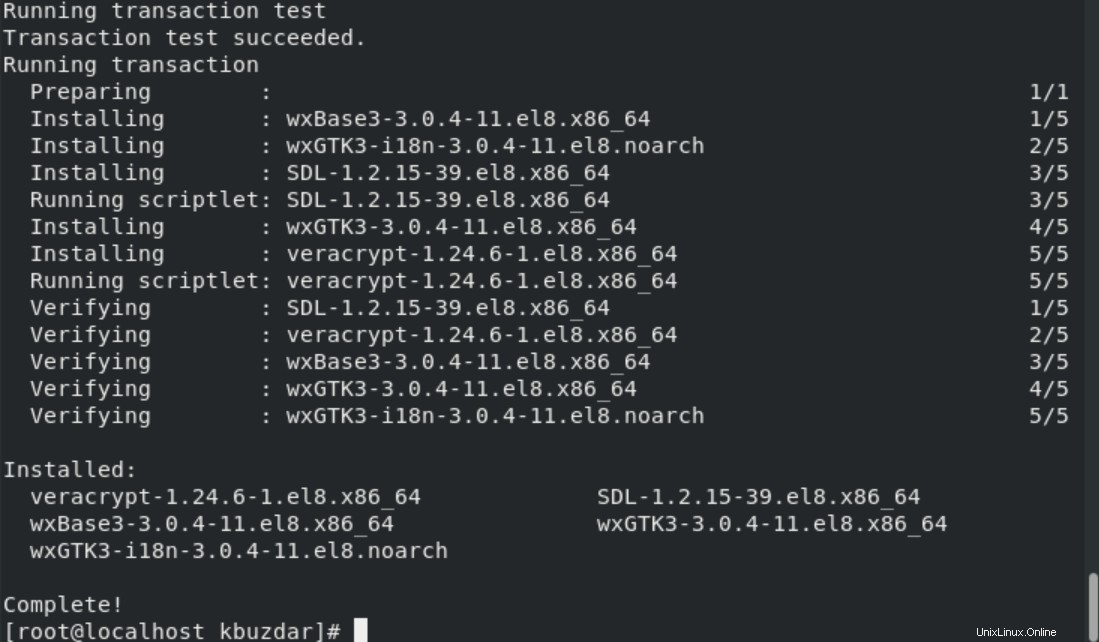
ステップ4:VeraCryptを起動する
アプリケーション検索バーを使用して、システムでVeraCrypt暗号化ソフトウェアを起動します。検索バーに「VeraCrypt」と入力すると、結果にVeracryptアイコンが表示されます。
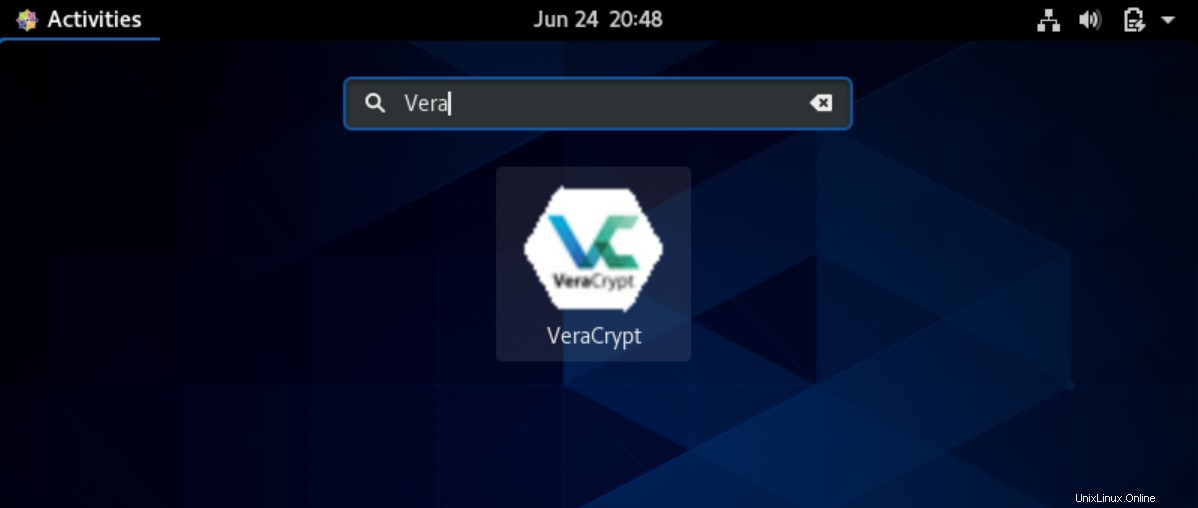
このアイコンをクリックして、VeraCryptソフトウェアにアクセスします。以下に示すVeraCryptインターフェースがデスクトップに表示されます:
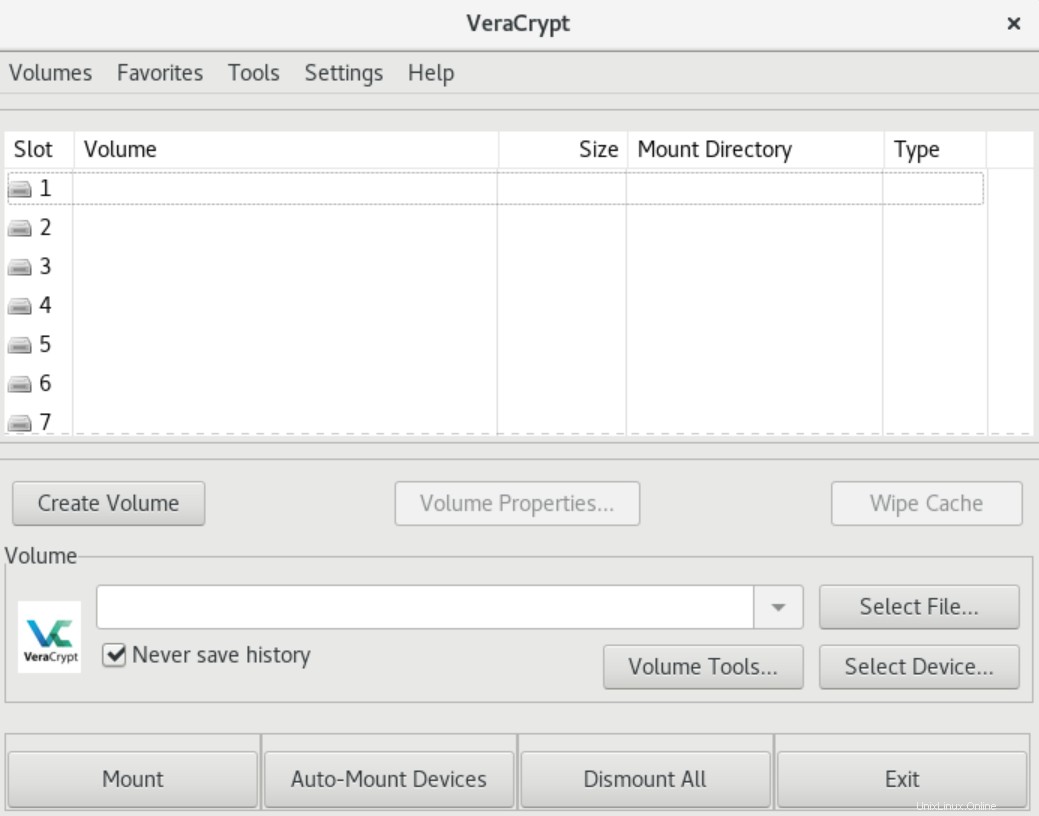
VeraCryptソフトウェアのインストールが完了しました。これで、このソフトウェアをシステムで使用できます。
CentOS8にVeraCryptをアンインストールする
VeraCryptソフトウェアを使用した後、以下のコマンドを使用してシステムからアンインストールできます。
# dnf remove veracrypt
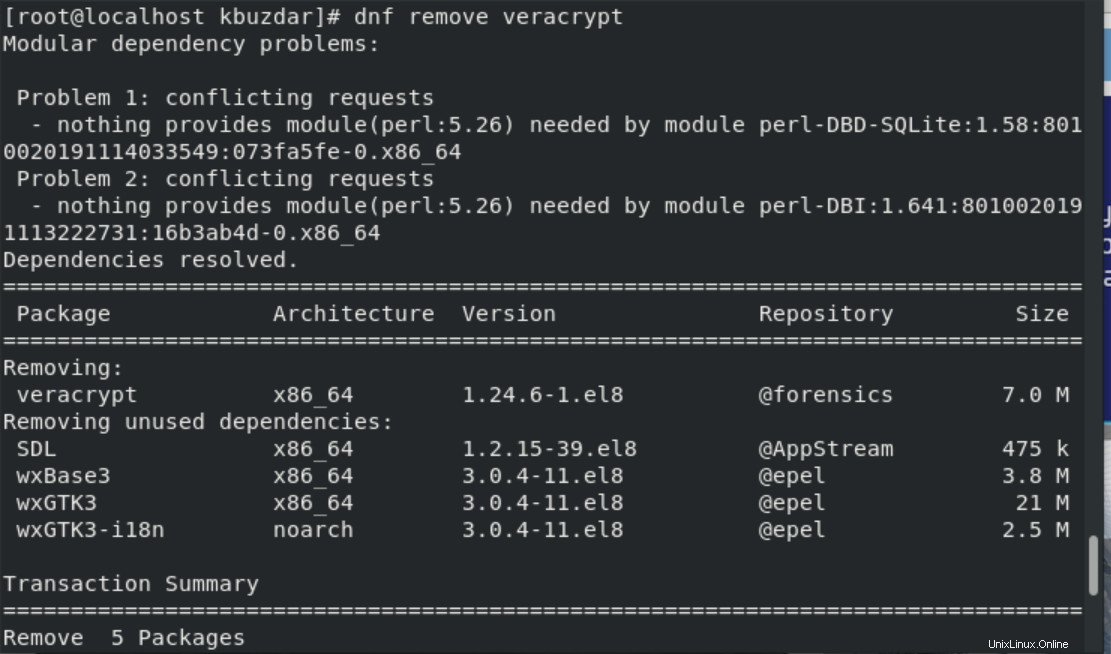
結論
この記事では、CentOS8ディストリビューションにVeraCrypt暗号化ソフトウェアをインストールしました。インストールにはさまざまな手順を実行しました。これで、このツールをLinuxシステムに簡単にインストールして、そのメリットを享受できます。